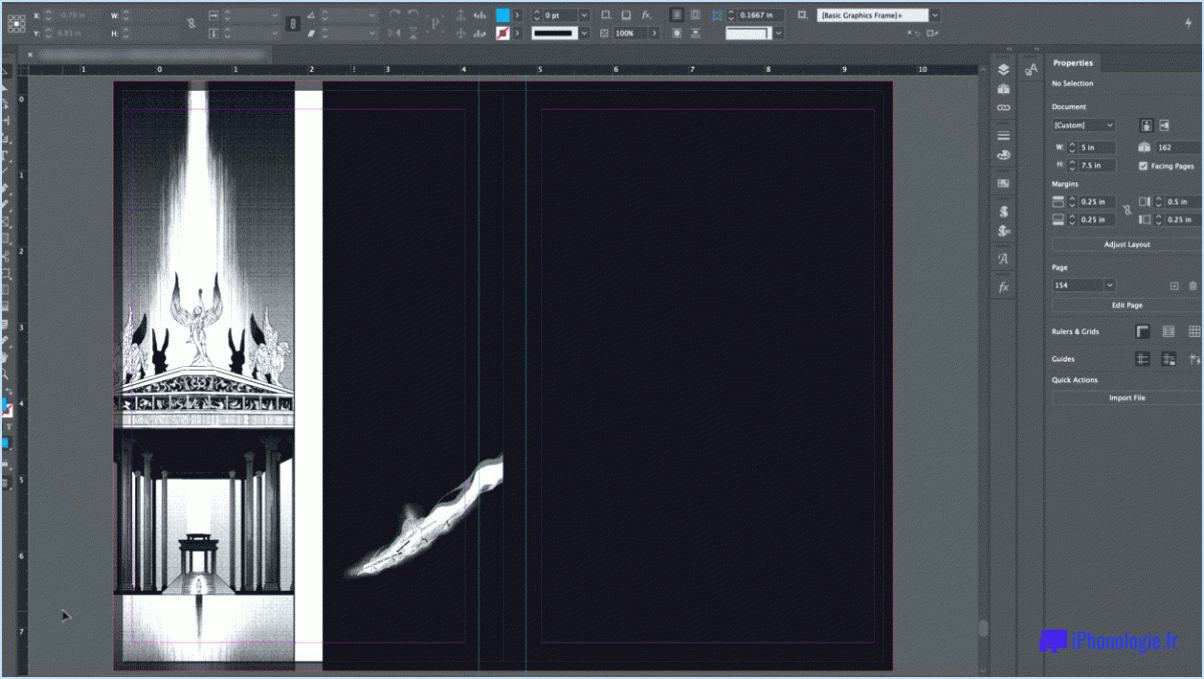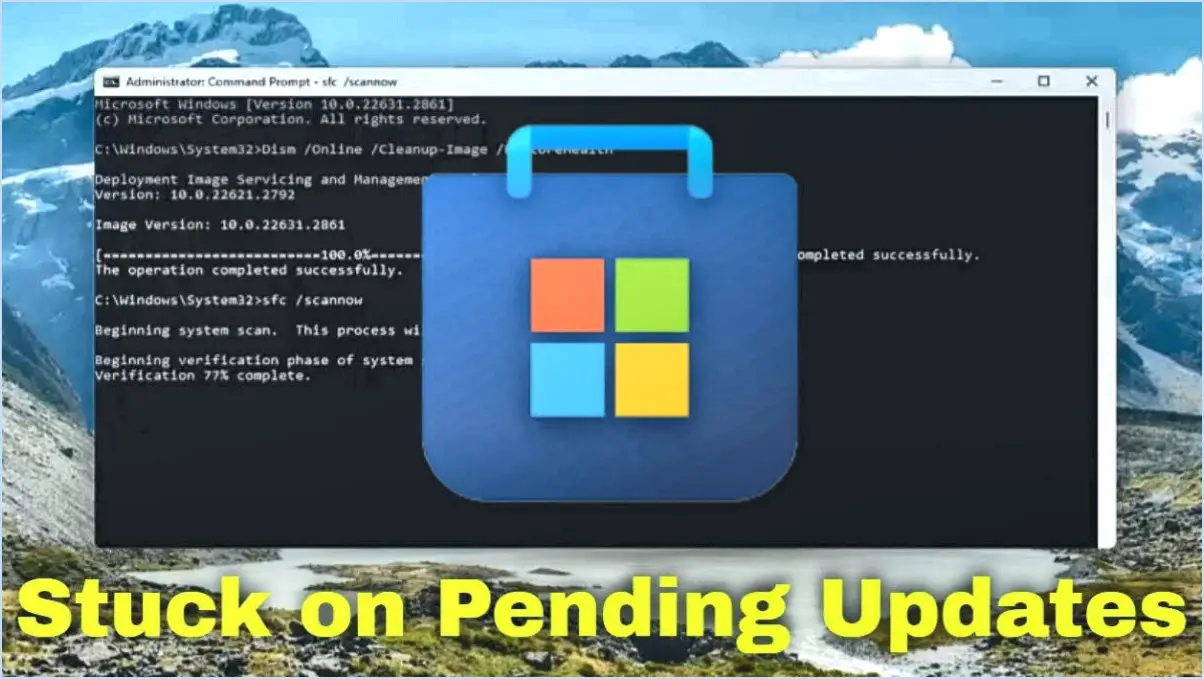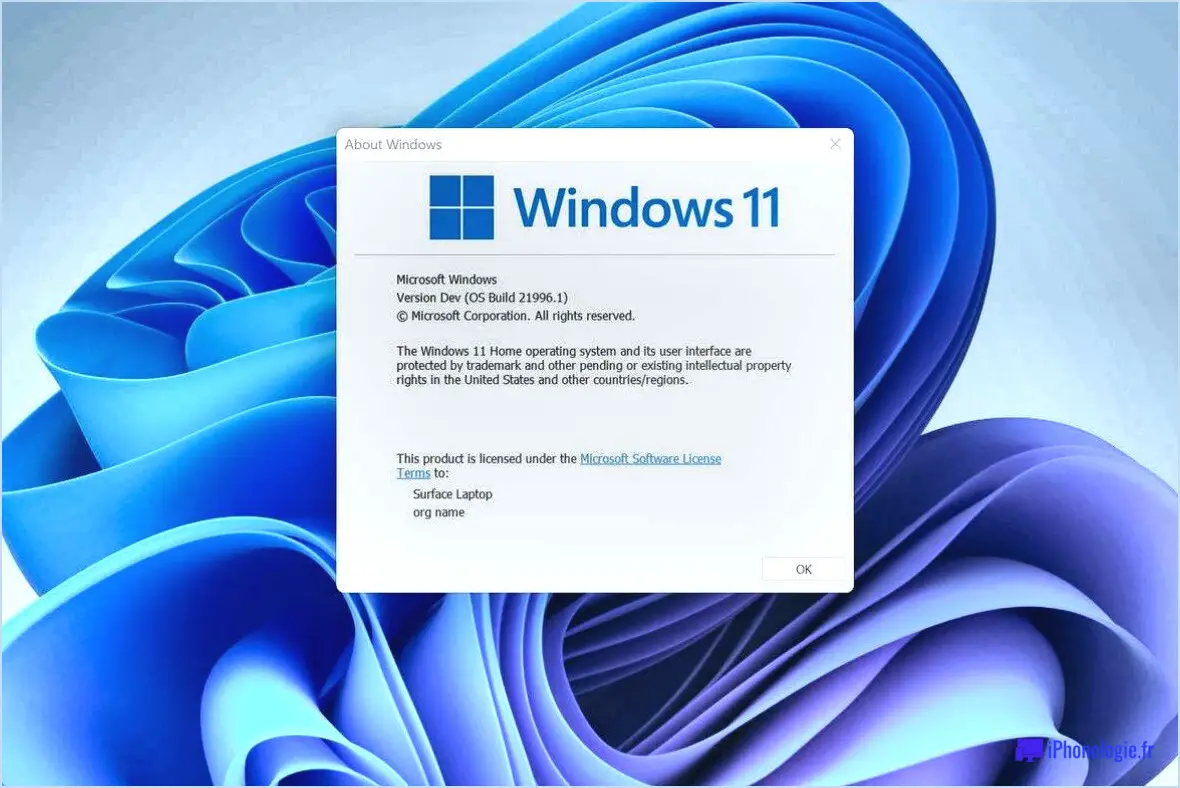Fixer Zoom est incapable de détecter la caméra sur l'ordinateur portable?
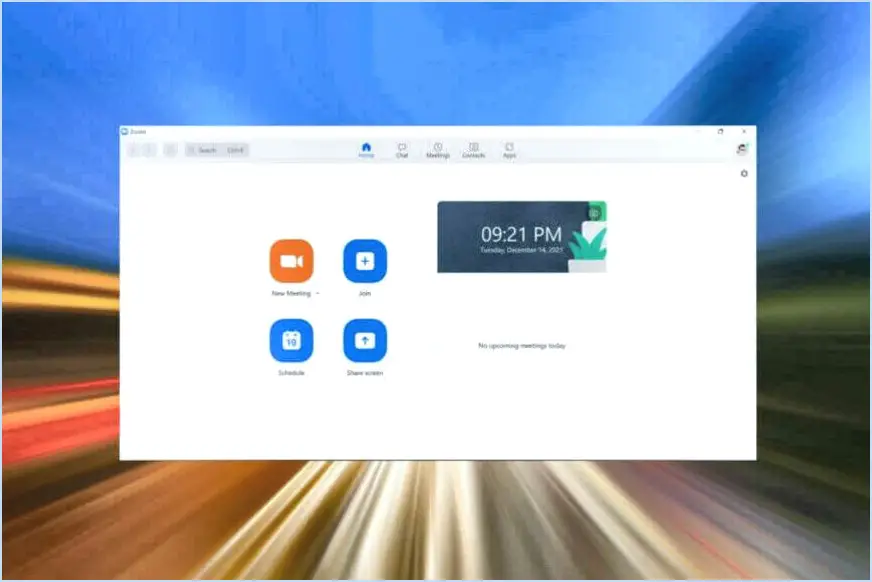
Si vous êtes confronté au problème frustrant du Zoom ne parvient pas à détecter votre appareil photo sur votre ordinateur portable ne vous inquiétez pas, il existe des mesures à prendre pour résoudre ce problème.
- Vérifier la connexion Internet: Assurez-vous que votre ordinateur portable est correctement connecté à Internet. Une connexion internet stable est essentielle pour que Zoom fonctionne correctement. Si votre ordinateur portable n'est pas connecté à Internet, Zoom peut avoir du mal à détecter votre appareil photo.
- Vérifier l'installation de la webcam: Vérifiez que votre webcam est correctement installée et fonctionne. Parfois, les problèmes de détection de caméra de Zoom peuvent provenir d'une webcam mal installée ou fonctionnant mal. Assurez-vous que la webcam est correctement connectée à votre ordinateur portable et qu'elle est reconnue par votre système d'exploitation.
- Mise à jour du logiciel Zoom: Conservez votre Zoom à jour. Un logiciel obsolète peut ne pas être optimisé pour fonctionner de manière transparente avec votre appareil photo. Vérifiez régulièrement la présence de mises à jour logicielles dans l'application Zoom et installez toutes les mises à jour disponibles pour assurer la compatibilité avec l'appareil photo de votre ordinateur portable.
- Accorder des autorisations à l'appareil photo: Zoom a besoin d'une autorisation pour accéder à votre appareil photo. Assurez-vous que vous avez accordé les permissions nécessaires à l'appareil photo dans les paramètres du système d'exploitation de votre ordinateur portable et dans l'application Zoom. Sans ces autorisations, Zoom ne pourra pas détecter votre appareil photo.
- Redémarrez l'appareil photo et Zoom: Parfois, des pépins techniques peuvent entraîner des problèmes de détection de l'appareil photo. Essayez de redémarrer votre appareil photo et l'application Zoom. Éteignez votre appareil photo, fermez Zoom, puis rouvrez les deux. Cette simple étape permet souvent de résoudre des problèmes mineurs.
- Vérifiez les autres applications: Assurez-vous qu'aucune autre application n'utilise votre appareil photo simultanément. Si une autre application utilise activement la caméra, il se peut que Zoom ne puisse pas y accéder. Fermez toutes les applications inutiles qui pourraient utiliser les ressources de la caméra.
- Réinstaller les pilotes de la webcam: Si les pilotes de votre caméra sont corrompus ou obsolètes, cela peut entraîner des problèmes de détection. Envisagez de réinstaller les pilotes de la webcam en visitant le site Web du fabricant et en téléchargeant les derniers pilotes compatibles avec le système d'exploitation de votre ordinateur portable.
- Dépannage du matériel: Si aucune des étapes ci-dessus ne fonctionne, il se peut qu'il y ait un problème matériel lié au port USB de l'appareil photo ou de l'ordinateur portable. Essayez de connecter l'appareil photo à un autre port USB ou de le tester sur un autre appareil pour identifier la source du problème.
Rappelez-vous que la résolution des problèmes de détection de l'appareil photo dans Zoom implique souvent une combinaison de dépannage logiciel et matériel. En suivant ces étapes, vous augmentez les chances de résoudre le problème et de profiter d'une vidéoconférence transparente sur Zoom.
Comment activer le zoom sur la caméra de mon ordinateur portable?
Pour activer le zoom sur la caméra de votre ordinateur portable, plusieurs options s'offrent à vous :
- Paramètres de l'appareil photo : Accédez aux paramètres de l'appareil photo de votre ordinateur portable. Sous Windows, recherchez "Appareil photo" dans le menu Démarrer, puis cliquez sur "Paramètres de confidentialité de l'appareil photo". Réglez le niveau de zoom selon vos préférences.
- Logiciels tiers : Utilisez des applications tierces telles que Zoom pour améliorer votre expérience de la vidéoconférence. Téléchargez et installez l'application Zoom, connectez-vous ou créez un compte, et réglez les paramètres de zoom pendant les appels vidéo.
N'oubliez pas d'accorder les autorisations nécessaires pour l'accès à la caméra afin de garantir un fonctionnement fluide.
Explorez ces méthodes pour atteindre le niveau de zoom souhaité et profiter d'une communication vidéo claire.
Pourquoi l'appareil photo ne fonctionne-t-il pas sur l'ordinateur portable HP?
Si votre appareil photo ne fonctionne pas sur votre ordinateur portable HP, envisagez les possibilités suivantes :
- Mauvaise connexion : Assurez-vous que l'appareil photo est correctement branché sur le port USB de l'ordinateur portable et que le cordon d'alimentation est connecté à une prise de courant.
- Reconnaissance du logiciel : Si l'appareil photo ne répond toujours pas, cela peut être dû au fait que le système d'exploitation de l'ordinateur portable ne l'identifie pas. Essayez de mettre à jour le logiciel de votre ordinateur portable HP ou d'installer un nouveau pilote.
Comment faire pour que zoom reconnaisse mon appareil photo?
Pour que Zoom reconnaisse votre appareil photo, procédez comme suit :
- Vérifier la connexion: Connectez votre appareil photo à l'ordinateur à l'aide d'un câble USB.
- Installation du logiciel: Téléchargez et installez le logiciel Zoom à partir du site web officiel.
- Autorisations: Accordez les autorisations nécessaires à la caméra dans les paramètres de l'application Zoom.
Cela devrait permettre à Zoom de détecter et d'utiliser votre appareil photo de manière transparente.
Comment réparer ma webcam sous Windows 7?
Pour résoudre les problèmes de webcam sous Windows 7, suivez les étapes suivantes pour une solution rapide :
- Accédez au panneau de configuration: Commencez par cliquer sur le bouton "Démarrer" et choisissez "Panneau de configuration".
- Naviguez jusqu'à Matériel et son: Dans le "Panneau de configuration", localisez la catégorie "Apparence et personnalisation". De là, cliquez sur "Matériel et son".
- Ouvrez les paramètres vidéo: Dans la section "Matériel et son", trouvez l'onglet "Vidéo". Cliquez sur le lien "Modifier les paramètres vidéo".
- Ajuster le format vidéo de Windows: Sur la page suivante, identifiez la rubrique "Format vidéo Windows". Choisissez "Windows Media Video 9" parmi les options disponibles.
En suivant ces étapes, vous pouvez dépanner et résoudre efficacement les problèmes de webcam sur votre système Windows 7.
Comment réparer ma caméra sous Windows 10?
Pour réparer votre caméra sur Windows 10, suivez les étapes suivantes :
- Ouvrez les paramètres: Lancez l'app Paramètres.
- Naviguez jusqu'à Paramètres de l'appareil photo: Aller à Système > Appareils > Appareil photo.
- Vérifier les autorisations: Assurez-vous que les autorisations de l'appareil photo sont activées pour les applications que vous souhaitez utiliser.
- Mettre à jour les pilotes: Mettez à jour les pilotes de votre appareil photo en faisant un clic droit sur l'appareil photo dans le Gestionnaire de périphériques et en sélectionnant "Mettre à jour le pilote".
- Redémarrer le service de l'appareil photo: Appuyez sur Win + R, tapez "services.msc", trouvez "Windows Camera Frame Server", cliquez avec le bouton droit de la souris et choisissez "Redémarrer".
- Utiliser des applications tierces: Si le problème persiste, envisagez d'utiliser des applications de caméra tierces telles que Camera Plus ou Camera360 pour un dépannage supplémentaire.
- Vérification du matériel: Si tout le reste échoue, vérifiez le matériel de votre caméra pour détecter les problèmes physiques et les connexions.
Ces étapes devraient permettre de résoudre la plupart des problèmes liés aux appareils photo sous Windows 10.
Comment activer l'appareil photo intégré de mon ordinateur portable HP?
Pour activer l'appareil photo l'appareil photo intégré sur votre ordinateur portable HP, procédez comme suit :
- Ouvrez le menu le menu principal de l'ordinateur portable HP.
- Sélectionnez "Préférences système".
- Cliquez sur l'icône l'onglet "Photos".
- Repérez l'onglet "Appareil photo intégré" bouton "Appareil photo intégré".
- Si le bouton est grisé, appuyez sur la touche touche Fn et appuyez simultanément sur "C."
Comment tester mon appareil photo sur mon ordinateur portable Windows 10?
Pour tester votre appareil photo sur votre ordinateur portable Windows 10, suivez les étapes suivantes :
- Ouvrez l'application Caméra : Lancez l'application intégrée Appareil photo sur votre ordinateur portable. Vous pouvez la trouver en tapant "Caméra" dans la barre de recherche et en sélectionnant l'application.
- Capturer le média : Utilisez l'application pour prendre une photo ou enregistrer une vidéo. Cela vous permet de vérifier si l'appareil photo fonctionne correctement.
- Vérifier les paramètres : Dans l'application Caméra, explorez les paramètres. Assurez-vous que la bonne caméra est sélectionnée si votre ordinateur portable dispose de plusieurs caméras.
- Paramètres de confidentialité : Vérifiez que les autorisations de la caméra sont activées. Allez dans "Paramètres" > "Confidentialité > "Caméra" et assurez-vous que l'accès à la caméra pour cet appareil est activé.
- Appels vidéo : Si vous avez l'intention d'utiliser la caméra pour des appels vidéo, essayez un appel vidéo à l'aide d'applications telles que Skype ou Zoom pour confirmer que la caméra fonctionne pendant la communication en temps réel.
- Gestionnaire de périphériques : En cas de problème, cliquez avec le bouton droit de la souris sur le bouton Démarrer, sélectionnez "Gestionnaire de périphériques", développez la section "Caméras", cliquez avec le bouton droit de la souris sur votre caméra et choisissez "Mettre à jour le pilote".
- Redémarrez et mettez à jour : Si les problèmes persistent, redémarrez votre ordinateur portable et assurez-vous que votre Windows 10 est à jour avec les dernières mises à jour.
N'oubliez pas que des modèles d'ordinateurs portables spécifiques peuvent avoir des procédures uniques, de sorte que la consultation du site Web du fabricant ou du manuel de l'utilisateur peut fournir des conseils sur mesure.
Comment activer mon appareil photo?
Pour activer votre appareil photo, vous avez plusieurs options :
- Réglages : Naviguez jusqu'à Réglages -> Appareil photo -> Activer la caméra.
- Application de la caméra : Ouvrez l'appli caméra, puis appuyez sur les trois lignes dans le coin supérieur gauche.
- Bouton d'accueil : Appuyez sur le bouton d'accueil et choisissez "Appareil photo" dans les options.